วิธีกรองฟีดกิจกรรมของ Microsoft Teams
ฟีดกิจกรรม Microsoft Teams(Microsoft Teams Activity Feed)เป็นที่ที่ยอดเยี่ยมในการติดตามข่าวสารและกิจกรรมที่สำคัญทั้งหมดของคุณ เช่น การชอบ การตอบกลับ และอื่นๆ ของคุณล่าสุด อย่างไรก็ตาม คุณสามารถเลือกที่จะกรองฟีดของคุณตามประเภทของการแจ้งเตือนที่คุณต้องการให้ปรากฏ ลองดูวิธี กรองฟี ดกิจกรรมของ Microsoft Teams(filter Microsoft Teams Activity Feed)
วิธีกรองฟีดกิจกรรมของ Microsoft Teams(Microsoft Teams Activity Feed)
หากมีข้อมูลมากเกินไปในฟีดกิจกรรม(Activity Feed)ของMicrosoft Teamsคุณสามารถลดความยุ่งเหยิงได้ด้วยการกรองข้อมูล นี่คือวิธี!
- เลือกกิจกรรม
- เลือกตัวเลือกตัวกรอง
- เลือกฟิลเตอร์ที่ต้องการ
โปรด(Please)ทราบว่าคุณสามารถดูข้อมูลล่าสุดได้ก็ต่อเมื่อคุณกรองด้วย 'ฟีด' หรือ 'กิจกรรมของฉัน' แต่ถ้าคุณกรองตาม 'กิจกรรมของทีม' คุณจะสามารถแสดงข้อความทั้งหมดที่แชร์โดยทีมได้ตั้งแต่วันที่สร้าง
1] เลือกกิจกรรม
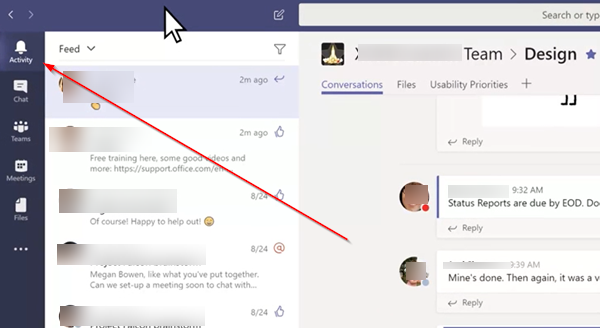
[ แหล่งที่มาของ รูปภาพ(Image) – หน้าสนับสนุน Office.com]
กดปุ่ม ' กิจกรรม(Activity) ' (ปรากฏเป็นไอคอนรูประฆัง) ที่มุมซ้ายบนของหน้าจอคอมพิวเตอร์เพื่อดูฟีดกิจกรรมของคุณ
2] เลือกตัวเลือกตัวกรอง

ตอนนี้ เลือก ไอคอน ' ตัวกรอง(Filter) ' (มองเห็นเป็นไอคอนรูปกรวย) ข้างลูกศรชี้ลง 'ฟีด'
3] เลือกตัวกรองที่ต้องการ

ในเมนูที่ปรากฏขึ้น ให้เลือกสิ่งที่คุณต้องการดูหรือประเภทของการแจ้งเตือนที่คุณต้องการให้แสดง ตัวอย่างเช่น @mentions
เมื่อเสร็จแล้วให้กดปุ่ม 'X' เพื่อปิดตัวกรอง
สำหรับฟีดที่เฉพาะเจาะจงมากขึ้น ไปที่เมนู ' ฟีด(Feed) ' และเลือก ' กิจกรรมของฉัน(My activity) ' คุณจะเห็นรายการของทุกสิ่งที่คุณได้รับเมื่อเร็วๆ นี้ในTeams

เพื่อหลีกเลี่ยงความสับสนMicrosoftแนบสัญลักษณ์เฉพาะกับการแจ้งเตือนประเภทต่างๆ ในฟีดของคุณ ด้วยวิธีนี้ คุณสามารถดูฟีดของคุณและจัดลำดับความสำคัญของสิ่งต่างๆ ได้ ดูภาพด้านบน
วิธีการข้างต้นใช้ได้กับMicrosoft Teams ทั้ง เวอร์ชันเดสก์ท็อป(Desktop)และมือถือ (Mobile)อย่างไรก็ตาม รูปภาพที่แสดงด้านบนเป็นเวอร์ชันเดสก์ท็อป(Desktop)ของMicrosoft Teams
Related posts
วิธีเพิ่ม Zoom ถึง Microsoft Teams
วิธีการติดตั้ง Microsoft Teams บน Linux and macOS
วิธีการสรรเสริญใครบางคนใน Microsoft Teams ในงานของพวกเขาทำได้ดี
คุณขาดหายไปขอให้ผู้ดูแลระบบของคุณเปิดใช้งาน Microsoft Teams
Turn Off Read Receipts ใน Microsoft Teams สำหรับสมาชิกในทีม
วิธีการเบลอพื้นหลังใน Microsoft Teams meeting
วิธีใช้คุณสมบัติส่วนบุคคลใน Microsoft Teams
วิธีการแก้ไข Microsoft Teams Error Code CAA301F7
วิธีใช้ IP Camera apps กับ Microsoft Teams and Skype
Video sharing ถูกปิดการใช้งานโดยผู้ดูแลระบบใน Microsoft Teams
ไฟล์ถูกล็อคข้อผิดพลาดบน Microsoft Teams
วิธีการตั้งค่า Schedule and Join A Microsoft Teams meeting
วิธีการสร้าง Tabs ใน Microsoft Teams
วิธีใช้ Share Tray ใน Microsoft Teams ถึง share content ในการประชุม
Fix Microsoft Teams Call Queues ไม่ทำงาน
วิธีติดตั้งแอปและเพิ่มเป็นแท็บใน Microsoft Teams
วิธีการเปิดหลายอินสแตนซ์ของ Microsoft Teams ใน Windows 10
Microphone ไม่ทำงานใน Microsoft Teams บน Windows 10
Microsoft Teams ติดตามกิจกรรมของคุณและวิธีการหยุด
วิธีการสร้าง Microsoft Teams tab โดยใช้ไฟล์ที่อัปโหลด
